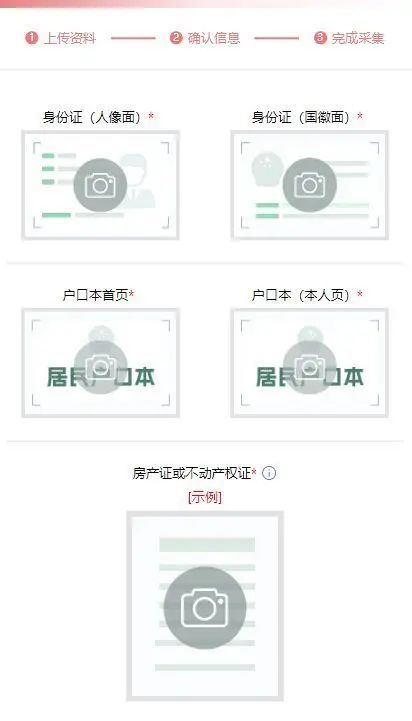以下仅供示例,所有采集项、顺序、校验、示例图、照片尺寸、选项等都支持设置修改,5分钟即可完成一个专用信息采集小程序二维码的制作。
一、使用手机扫描采集二维码,可按学校、年级、专业来创建不同的二维码
父母在外地的,可将此二维码微信发给学生父母,长按识别后使用。
扫描后即可进入信息采集小程序,界面如下:

二、上传半身免冠照片
1)点击“免冠证件照”,可以选择从手机相册上传,或使用手机相机拍照。
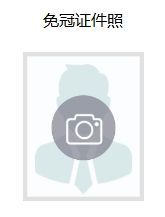
由家长拍照,学生站立,姿态端正,嘴巴自然闭合,表情自然,双目直视前方,双肩、双眼保持水平。(父母在外地的学生家长,可以由孩子身边的长辈拍照后微信发送给父母,再由父母上传)

上传照片后,小程序会自动完成证件照的制作处理,当可以看到照片时代表上传成功。
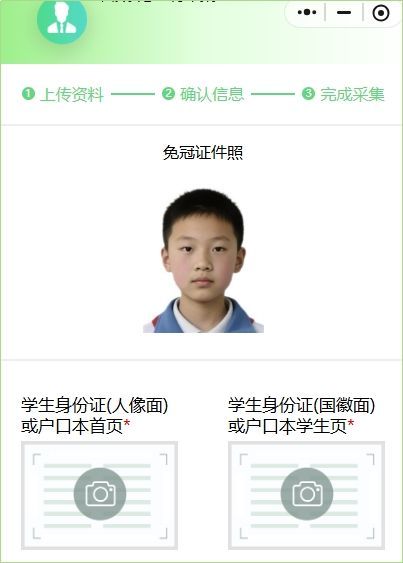
三、上传学生身份证人像面,如未办理身份证,此处请上传户口本首页

将证件(身份证/户口本)放置在拍照指示框内,点击绿色圆形按钮即可

注意,户口本首页为翻开后第一页,而非红色封皮
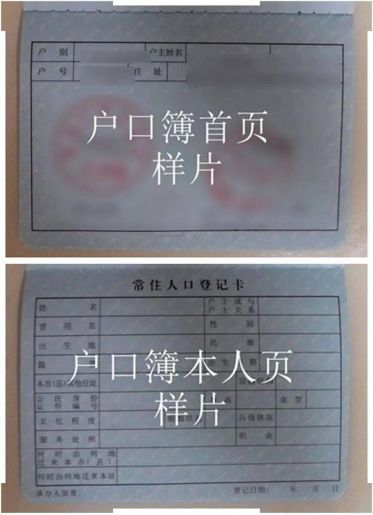
四、同样方式,拍照上传学生身份证(国徽面),或户口本学生本人页
如父母在外地,也可以先让学生身边长辈拍照后发给学生父母,由学生父母从手机相册中选择上传。
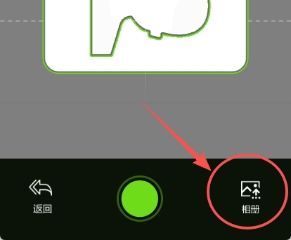
五、填写学生基本信息
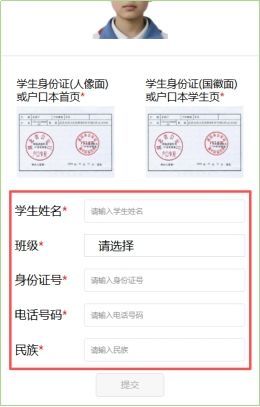
确认无误后,点击底部“提交”按钮
六、填写家长信息(父/母任选一位填写即可)
在界面上首先拍照上传身份证正/反面,拍摄身份证时要求文字清晰,边角拍摄完整,否则无法上传。如遇错误提示,请重新拍摄。
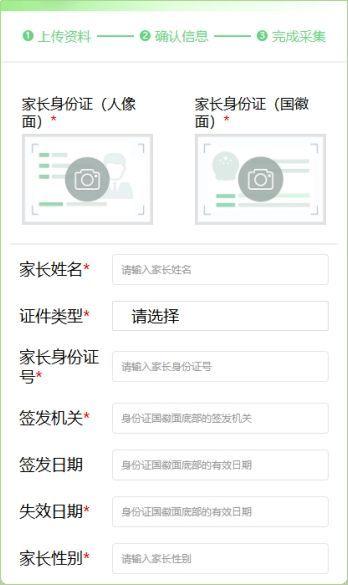
身份证拍照上传后,小程序会自动识别身份证中的居民信息并填入表格中。家长需要仔细核对信息,确认无误后再提交。
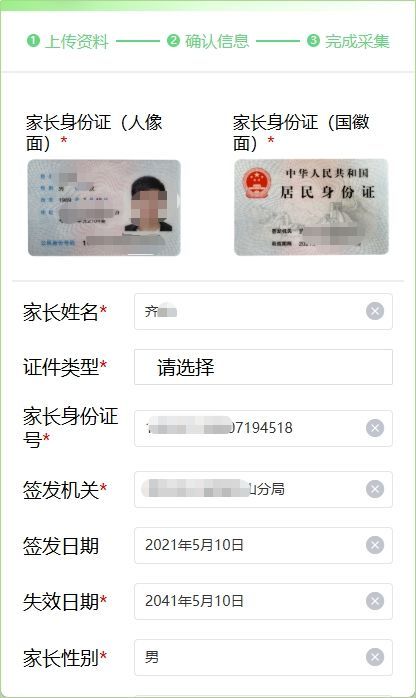
所有信息均为必填项,确认无误后在底部勾选确认“采集协议”并点击“提交”按钮即可。
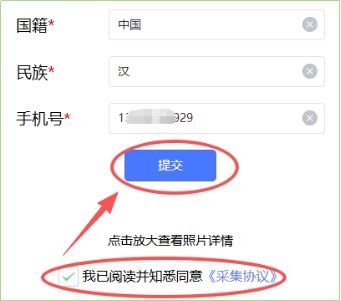
看到下方界面,代表信息已经成功提交,关闭小程序即可。如需再次核对信息和修改信息,重新扫描二维码,重复上述流程即可。
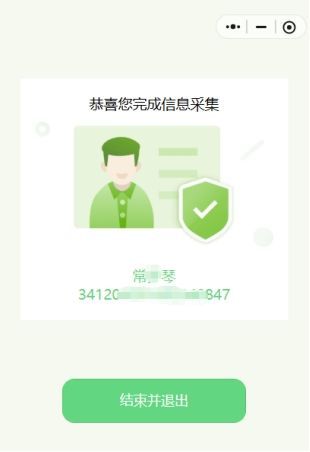
采集结束后,可以在管理后台网页端进行审核、导出等操作。
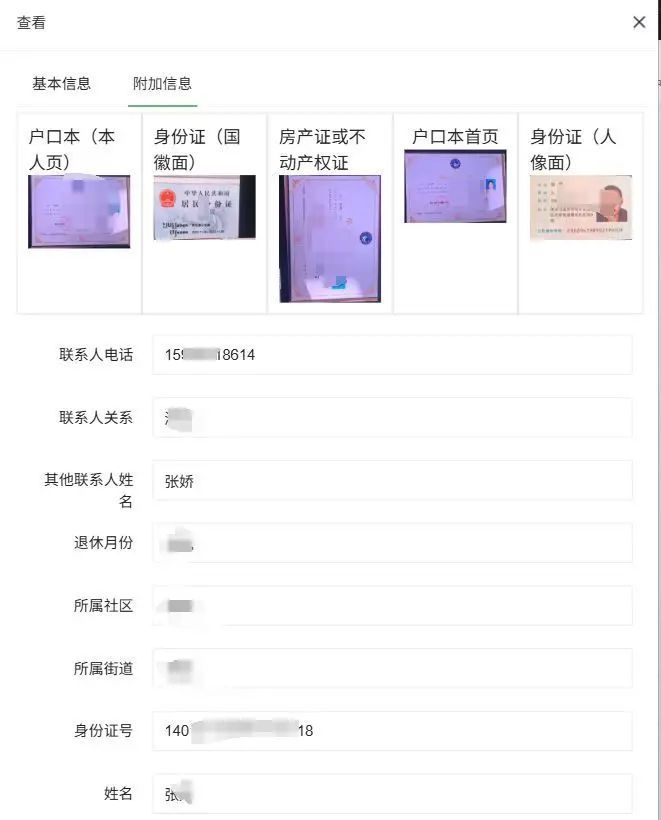
以上仅供示例,您也可以根据需要制作更多场景的采集,如新生报到、员工退休、导师互选、活动报名等。目前该工具暂未支持公开注册使用,可通过报名电子照助手小程序申请使用。